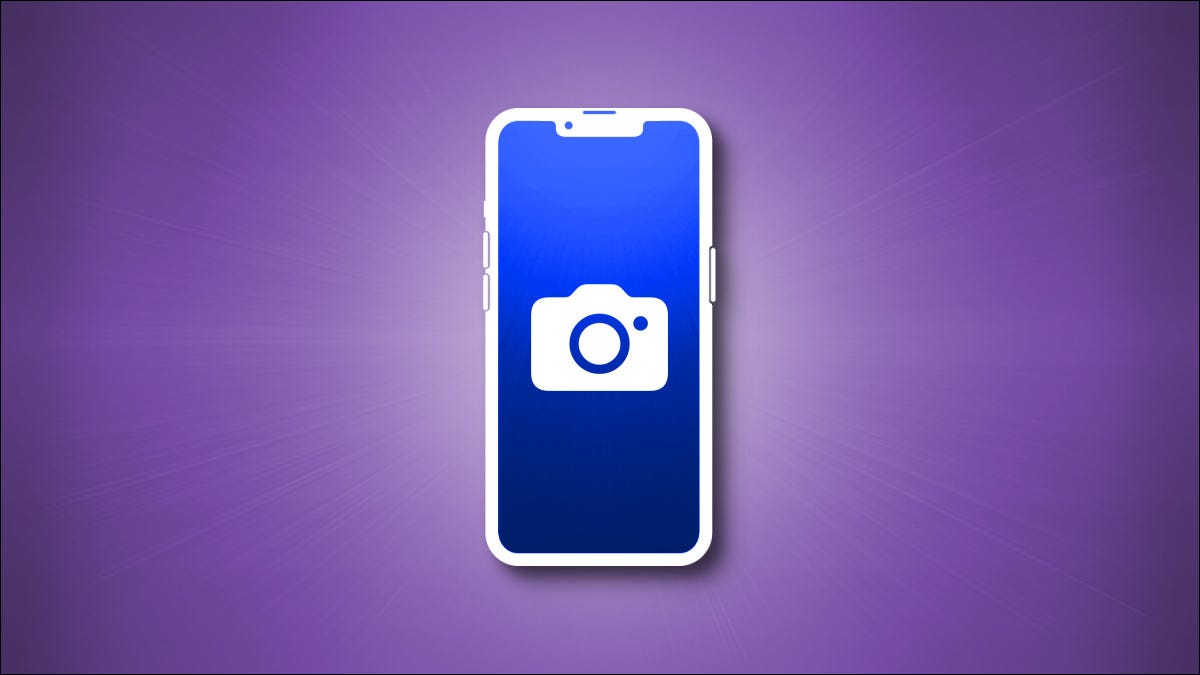আইফোনে লুকানো ফটোগুলি কীভাবে সন্ধান করবেন
তুমি কি কিছু ছবি লুকান আপনার আইফোনে কিন্তু এখন সেই ছবিগুলি কোথায় তা নিশ্চিত নয়? আইফোনে সেই লুকানো ফটোগুলি দেখা সহজ, আমরা আপনাকে কীভাবে দেখাব।
বিজ্ঞপ্তি: এই জ্ঞান ব্যবহার করার সময় অন্যদের গোপনীয়তাকে সম্মান করুন, কারণ তাদের আইফোনে ফটো লুকানোর তাদের নিজস্ব কারণ রয়েছে।
আইফোনে লুকানো ছবি দেখুন
আপনার লুকানো ফটোগুলি দেখতে, প্রথমে, আপনার আইফোনে ফটো অ্যাপ চালু করুন।
ফটো অ্যাপের নীচে, অ্যালবামগুলিতে আলতো চাপুন৷

অ্যালবাম পৃষ্ঠায়, নীচে স্ক্রোল করুন। সেখানে, "অন্যান্য অ্যালবাম" বিভাগে, "লুকানো" এ ক্লিক করুন।
iOS এর কিছু সংস্করণে, "লুকানো" অ্যালবামটি ইউটিলিটি বিভাগে অবস্থিত।
বিজ্ঞপ্তি: আপনি যদি "লুকানো" অ্যালবাম বিকল্পটি দেখতে না পান তবে অ্যালবামটি নিজেই লুকিয়ে থাকতে পারে৷ এটি সক্ষম করতে, ধাপগুলি অনুসরণ করুন নীচের অধ্যায় .
লুকানো অ্যালবাম স্ক্রীন সমস্ত লুকানো ফটো এবং ভিডিও প্রদর্শন করে।
একটি ফটো বা ভিডিও দেখাতে, তালিকার এই আইটেমটিতে ক্লিক করুন৷ যখন আইটেমটি পূর্ণ স্ক্রীন মোডে খোলা থাকে, তখন নীচের বাম কোণে শেয়ার আইকনে আলতো চাপুন৷
পোস্ট মেনুতে, শোতে ক্লিক করুন।
আপনার নির্বাচিত ফটো বা ভিডিও এখন ফটো অ্যাপে সকলের কাছে দৃশ্যমান হবে৷
আপনি যে ফটোগুলি খুঁজছিলেন তা খুঁজে না পেলে, চেষ্টা করার কথা বিবেচনা করুন iPhone বা iPad এ মুছে ফেলা ফটো পুনরুদ্ধার করুন .
আইফোনে লুকানো ফটো অ্যালবাম সক্ষম করুন
iOS 14 এবং পরবর্তীতে, আপনি করতে পারেন লুকানো অ্যালবাম বন্ধ করুন ফটো অ্যাপে। এই অ্যালবামটি পুনরায় সক্ষম করতে, আপনাকে আপনার iPhone এর সেটিংসে বিকল্পগুলির একটি পরিবর্তন করতে হবে৷
এটি করার জন্য, খুলুন সেটিংস অ্যাপ আপনার আইফোনে এবং "ফটো" এ আলতো চাপুন। তারপর, "লুকানো অ্যালবাম" বিকল্পটি সক্রিয় করুন। আপনার অ্যালবামটি এখন ফটো অ্যাপে দৃশ্যমান, এবং আপনি আপনার লুকানো ফটোগুলি অ্যাক্সেস করতে পারেন৷
এবং এইভাবে আপনি আপনার আইফোনে আগে লুকানো ফটো এবং ভিডিওগুলি খুঁজে পেতে যান৷ উপভোগ করুন!